TerungkapTeknologi di balik Pembuatan Mona Lisa
Apa Beda Presiden Soekarno dan SBY?
Rahasia dan Fakta Ayat Kursi
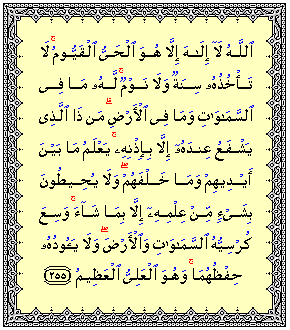
100 Pelajaran Hidup

Apakah FBI memiliki departemen X-Files?
Well, pertama, FBI tidak bertujuan untuk menyelidiki peristiwa supranatural seperti yang dilakukan Scully dan Mulder di film seri the X-Files. Ya, kami memang memiliki beberapa kasus yang berhubungan dengan fenomena yang tidak biasa seperti mutilasi ternak, ufo dan Roswell. Namun itu hanya karena beberapa orang mulai melaporkan sesuatu dan kami menerima dan mencatat laporan tersebut.
Beberapa kasus itu memang memiliki potensi pelanggaran terhadap hukum-hukum federal di dalam wilayah yurisdiksi kami sehingga kami menyelidikinya. Salah satu contohnya adalah Operation Majestic 12, sebuah organisasi yang disebut merupakan kumpulan rahasia para pejabat pemerintah yang ditugaskan presiden Truman untuk mempelajari insiden Roswell. Ketika dokumen yang disebut-sebut sebagai dokumen rahasia Majestic 12 muncul ke permukaan, kami diminta untuk menyelidiki kemungkinan adanya pembocoran informasi rahasia negara.
Biro akhirnya menyimpulkan bahwa dokumen tersebut palsu. Jadi, intinya adalah : Walaupun agen-agen FBI yang memburu alien dan makhluk supranatural lainnya bisa menjadi hiburan yang menarik, hal itu bukan deskripsi pekerjaan kami dan kami juga tidak memiliiki koleksi rahasia "X-Files" dimanapun.
Dalam situs fbi.gov juga terdapat satu bagian yang disebut "Unusual Phenomena Listing". Di dalamnya terdapat daftar beberapa kasus tidak biasa seperti yang disinggung di pernyataan diatas, yaitu :
Animal/Cattle Mutilation
Majestic 12
Project Blue Book
Roswell
Unidentified Flying Objects.
Jadi, FBI memang menyelidiki beberapa kasus yang tidak biasa, namun biro ini tidak memiliki departemen X-Files.

(Sumber dan link ke situs FBI sudah saya sertakan di dalam tulisan)
xfileenigma
Misteri Lempengan Es Berbentuk Lingkaran di Danau Baikal



source: http://takunik.blogspot.com/2010/09/lingkaran-misterius-lempengan-es-di.html
Sejarah Nama Mata Uang Rupiah

- sen, seperseratus rupiah (ada koin pecahan satu dan lima sen)
- cepeng, hepeng, seperempat sen, dari feng, dipakai di kalangan Tionghoapeser, setengah sen
- pincang, satu setengah sen
- gobang atau benggol, dua setengah sen
- ketip/kelip/stuiver (Bld.), lima sen (ada koin pecahannya)
- picis, sepuluh sen (ada koin pecahannya)
- tali, seperempat rupiah (25 sen, ada koin pecahan 25 dan 50 sen)
Tips Repair PC Tanpa Install Ulang
- Pastikan Anda mempunyai kunci (key) Windows XP yang valid.
- Keseluruhan proses akan memakan waktu kurang lebih 1/2 atau 1 jam, tergantung spek komputer Anda.
- Jika Anda dimintai password administrator, sebaiknya Anda memilih opsi perbaikan (repair) yang kedua, bukan yang pertama.
- Masukkan CD Windows XP Anda dan lakukan booting dari CD tersebut.
- Ketika sudah muncul opsi perbaikan kedua R=Repair, tekan tombol R Ini akan memulai perbaikan.
- Tekan tombol F8 untuk menyetujui proses selanjutnya “I Agree at the Licensing Agreement”
- Tekan tombol R saat direktori tempat Windows XP Anda terinstal. Biasanya C:\WINDOWS
- Selanjutnya akan dilakukan pengecekan drive C: dan mulai menyalin file-file. Dan secara otomatis restart jika diperlukan. Biarkan CD Anda dalam drivenya. Berikutnya Anda akan melihat sebuah gambar “progress bar” yang merupakan bagian dari perbaikan, dia nampak seperti instalasi XP normal biasanya, meliputi “Collecting Information, Dynamic Update,
- Preparing Installation, Installing Windows, Finalizing Installation Ketika ditanya, klik tombol Next.
- Ketika ditanya untuk memasukkan kunci, masukkan kunci (key) Windows XP Anda yang valid.
- Normalnya Anda menginginkan tetap berada dalam nama Domain atau Workgroup yang sama.
- Komputer akan restart.
- Kemudian Anda akan mempunyai layar yang sama sebagaimana pengaktifan sistem ketika instalasi normal.
- Register jika Anda menginginkannya (biasanya tidak diperlukan).
- Selesai
- Masukkan CD Windows XP dan booting dari CD tersebut.
- Pada saat muncul opsi R=Repair yang pertama, tekan tombol R.
- Tekan angka sesuai dengan lokasi instalasi Windows yang ingin diperbaiki yang sesuai. Biasanya #1
- Pindahlah ke drive CD Drive Anda berada.
- Tulis: CD i386
- Tulis: expand ntkrnlmp.ex_ C:\Windows\System32\ntoskrnl.exe
- Jika Windows XP Anda terinstal di tempat lain, maka ubahlah sesuai dengan lokasinya.
- Keluarkan CD Anda dan ketikkan EXIT
- Selesai
- Masukkan CD Windows XP dan booting dari CD tersebut.
- Pada saat muncul opsi R=Repair yang pertama, tekan tombol R.
- Tekan angka sesuai dengan lokasi instalasi Windows yang ingin diperbaiki yang sesuai.
- Biasanya #1
- Tulis: bootcfg /list
- Masukkan CD Windows XP dan booting dari CD tersebut.
- Pada saat muncul opsi R=Repair yang pertama, tekan tombol R.
- Tekan angka sesuai dengan lokasi instalasi Windows yang ingin diperbaiki yang sesuai. Biasanya #1
- Masukkan password administrator jika diperlukan.
- Tulis: cd \windows\system32\config
- Berikutnya tergantung di bagian mana letak terjadinya kerusakan:
- Tulis: ren software software.rusak ATAU ren system system.rusak
- Berikutnya lagi juga tergantung di bagian mana letak terjadinya kerusakan:
- Tulis: copy \windows\repair\system
- Tulis: copy \windows\repair\software
- Keluarkan CD Anda dan ketikkan EXIT
- Masukkan CD Windows XP dan booting dari CD tersebut. Pada saat muncul opsi R=Repair yang pertama, tekan tombol R. Tekan angka sesuai dengan lokasi instalasi Windows yang ingin diperbaiki yang sesuai.Biasanya #1
- Masukkan password administrator jika diperlukan.
- Masukkan perintah berikut, dimana X: adalah alamat drive dari CD ROM Anda (Sesuaikan!).
- Tulis: COPY X:\i386\NTLDR C\:
- Tulis: COPY X:\i386\NTDETECT.COM C:\
- Keluarkan CD Anda dan ketikkan EXIT
- SELESAI.









